Man kā IT ekspertam bieži tiek jautāts, kā atslēgt Sticky Keys operētājsistēmā Windows 11/10. Sticky Keys ir funkcija, kas ļauj izmantot tastatūru, lai ievadītu īsinājumtaustiņus. Piemēram, ja piecas reizes nospiežat taustiņu Shift, ekrānā tiek parādīta lipīgo taustiņu ikona. Lai izslēgtu pielīmētos taustiņus, piecas reizes nospiediet taustiņu Shift. Ekrānā tiek parādīta ikona Sticky Keys. Nospiediet taustiņu Esc un pēc tam nospiediet taustiņu Shift vēl piecas reizes.
Lietotājiem, kuriem tas ir nepieciešams, Sticky key funkcija operētājsistēmā Windows PC lieliski, jo tas ļauj modifikācijas taustiņiem, piemēram, Ctrl, Alt un Shift palikt aktīviem pēc nospiešanas, lai jūs varētu ātri nospiest citas taustiņu kombinācijas ar tiem. Tomēr, tā kā tas ietekmē viņu datora funkcijas, daži lietotāji nevēlas šo iespēju. Ir dažādi veidi, kā atspējot Sticky Keys Windows datorā, tāpēc tā nav problēma; tomēr vairāki lietotāji ir sūdzējušies, ka viņi to nevar izdarīt. Šo problēmu var izraisīt tastatūras programmatūras vai aparatūras problēma vai abas. Tāpēc mēs redzēsim, ko darīt, ja jūs Nevar izslēgt pielīmētos taustiņus operētājsistēmā Windows 11/10 .

Labojums Nevar atspējot lipīgos taustiņus operētājsistēmā Windows 11/10
Ja savā datorā ar operētājsistēmu Windows 11/10 varat atspējot Sticky Keys, izmēģiniet tālāk norādītos risinājumus. Tomēr, pirms kaut ko darāt, vispirms restartējiet datoru un mēģiniet atspējot Sticky Keys. Ja problēma joprojām pastāv, izmēģiniet tālāk norādītos risinājumus.
- Atspējojiet lipīgos taustiņus, izmantojot Windows iestatījumus
- Izmēģiniet citu tastatūru
- Nospiediet taustiņu Num Lock
- Pārbaudiet tastatūras jaudas pārvaldību
- Atinstalējiet un atkārtoti instalējiet tastatūras draiveri
- Atiestatiet datora tastatūras iestatījumus
1] Windows iestatījumos izslēdziet pielīmētos taustiņus.
Iespējams, ka jūs nepareizi atspējojat Sticky Keys un domājat, ka šī funkcija vienkārši nav atspējota. Tādējādi jūs varat atspējot Sticky Keys savā Windows datorā divos dažādos veidos.
- Nospiediet Windows + es datorā, lai atvērtu Iestatījumi .
- Nospiediet Pieejamība kreisajā panelī.
- Pēc tam dodieties uz Tastatūra opciju un noklikšķiniet uz tās.
- Pirms tam izslēdziet slēdzi lipīgās atslēgas .
Varat arī izmantot vadības paneli, lai ieslēgtu vai izslēgtu pielīmētos taustiņus sistēmā Windows.
2] Mēģiniet izmantot citu tastatūru
Varat mēģināt izmantot citu tastatūru un noskaidrot, vai ar to var atspējot pielīmētos taustiņus. Ja jaunā tastatūra darbojas, tad iepriekšējā tastatūra ir bojāta. Šajā gadījumā jūs varat salabot bojāto tastatūru vai aizstāt to ar jaunu. Tomēr jums vajadzētu konsultēties ar profesionālu tastatūras remonta vai nomaiņas tehniķi.
3] Nospiediet taustiņu Num Lock
Pavisam cita situācija ir cilvēkiem, kuriem ir tikai taustiņu Fn pastāvīgi, pat pēc Sticky Keys izslēgšanas. Mēs iesakām nospiest pogu, lai atspējotu Numuru bloķēšana cerot, ka tas atrisinās jūsu problēmu.
drošā režīma karstais taustiņš
4] Pārbaudiet tastatūras jaudas pārvaldību.
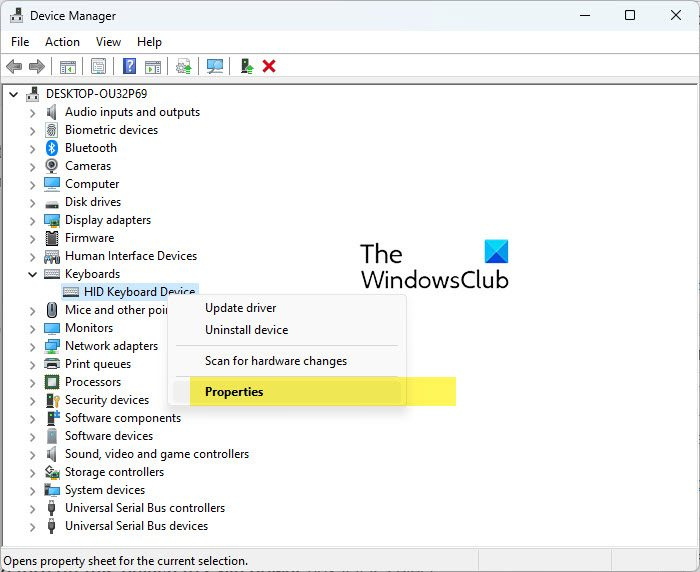
Daži lietotāji ir teikuši, ka viņiem ir izdevies novērst šo iestrēgušo taustiņu problēmu, mainot tastatūras jaudas pārvaldības iestatījumus.
- atvērts Ierīču pārvaldnieks un veiciet dubultklikšķi uz Klaviatūras opciju.
- Ar peles labo pogu noklikšķiniet uz tastatūras draivera un atlasiet Raksturlielumi .
- Pāriet uz Enerģijas pārvaldība cilni un noņemiet atzīmi Ļaujiet datoram izslēgt šo ierīci, lai taupītu enerģiju lauks, ja tas ir atlasīts.
- Noklikšķiniet uz Labi.
5] Atinstalējiet un atkārtoti instalējiet tastatūras draiveri.
Tastatūras funkcijas kontrolē tastatūras draiveri, tādēļ, ja tie ir bojāti, var rasties problēmas ar tastatūru. Tas var būt iemesls, kāpēc datorā nevarat izslēgt Sticky Keys. Šādās situācijās jums vajadzētu atinstalēt un atkārtoti instalēt tastatūras draiveri, lai atrisinātu radušos tastatūras problēmu.
Turklāt tastatūras draivera atinstalēšana un atkārtota instalēšana var arī palīdzēt atiestatīt tastatūru. Lūk, kā atinstalēt tastatūras draiveri:
stremio tiešraidē tv
- Ar peles labo pogu noklikšķiniet sākuma izvēlne un izvēlēties Ierīču pārvaldnieks .
- Pāriet uz Klaviatūras un veiciet dubultklikšķi uz tā.
- Pēc tam ar peles labo pogu noklikšķiniet uz tastatūras draivera un noklikšķiniet uz Dzēst ierīci.
Tādējādi tiks noņemts pašreizējais tastatūras draiveris, un jaunais draiveris tiks instalēts, kad dators tiks restartēts.
6] Atiestatiet datora tastatūras iestatījumus
Atiestatot tastatūras iestatījumus, tastatūrai tiks atgriezti noklusējuma iestatījumi, kas palīdzēs atrisināt problēmu, kas saistīta ar nespēju izslēgt Sticky Keys, jo šī darbība automātiski izslēgs Sticky Keys.
Lasīt : Kā iespējot vai atspējot filtru atslēgas operētājsistēmā Windows 11
Kāpēc es nevaru izslēgt pielīmētos taustiņus savā Windows datorā?
Ja nevarat izslēgt pielīmētos taustiņus Windows datoros, tas var būt bojātu tastatūras draiveru, vīrusu vai nepareizas konfigurācijas dēļ ietekmētajos datoros. Turklāt daži lietotāji pat nezina, kā šo funkciju atspējot. Tāpēc mēs esam izskatījuši vairākas pieejas, kas jums palīdzēs.
Kā atiestatīt tastatūras iestatījumus operētājsistēmā Windows PC?
Ja vēlaties atiestatīt Windows datora tastatūras iestatījumus, vislabāk ir mainīt valodas iestatījumus datorā. Lūk, kā to izdarīt:
- Nospiediet Windows + es atvērts Iestatījumi savā datorā.
- Izvēlieties Laiks un valoda , pēc tam pieskarieties Reģions un valoda .
- Tagad orientējieties vēlamā valoda un noklikšķiniet uz Pievienojiet valodu .
- Izvēlieties jebkuru valodu pēc savas izvēles.
- Pēc valodas pievienošanas noklikšķiniet uz tās, lai skatītu opcijas zem tās. Noklikšķiniet uz augšupvērstās bultiņas izvēlnes, kas iestatīs pievienoto valodu kā noklusējuma valodu.
- Šajā procesā jaunā valoda tiks pārvietota uz augšu un iepriekšējā valoda (visticamāk, angļu valoda — ASV) tiks pazemināta.
- Noklikšķiniet uz iepriekšējās valodas un pieskarieties augšupvērstajai bultiņas izvēlnei, lai iestatītu to kā vēlamo valodu. Viss šis tastatūras iestatījumu atiestatīšanas process palīdz novērst jebkuru tastatūras problēmu, ar kuru saskaraties.
Ceru tas palīdzēs.
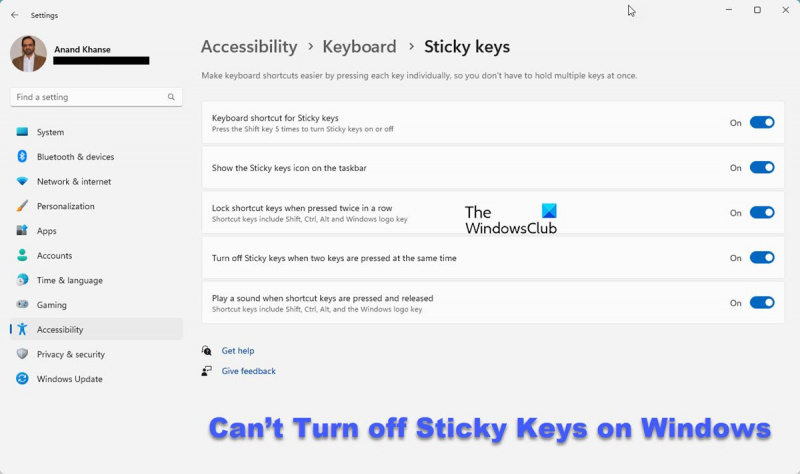





![CS:GO balss tērzēšana nedarbojas [Labots]](https://prankmike.com/img/games/65/cs-go-voice-chat-not-working-fixed-1.png)

![YouTube videoklips sastingst, bet audio turpinās [labots]](https://prankmike.com/img/youtube/87/youtube-video-freezes-but-audio-continues-fixed-1.png)






